WordPress:Smart Slider
(スライダー画像の管理)
WordPressのプラグイン Smart Slider でスライド画像の管理を行います。
挿入するスライド画像は予めメディアに追加している場合のご説明となります。
メディアへの画像の追加方法はこちらをご覧ください。
Smart Sliderの使用方法は以下となります。
STEP.1
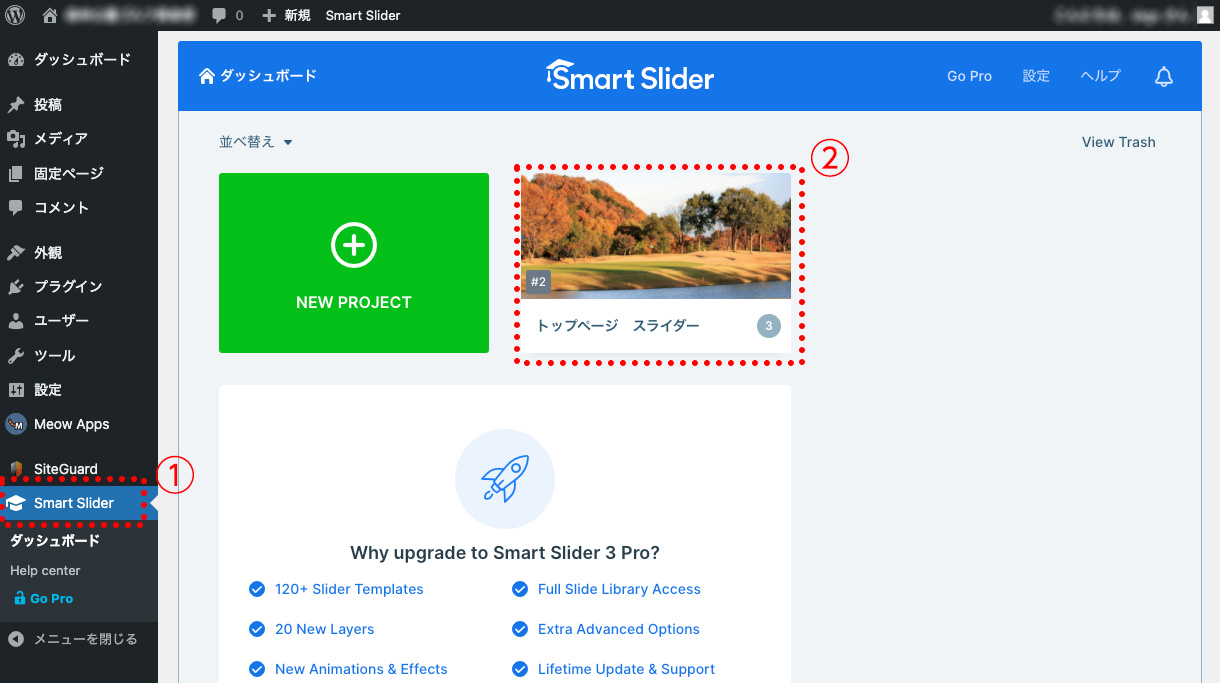
①「Smart Slider」をクリックします。
②すでに作成してあるPROJECTを編集するためクリックします。
STEP.2
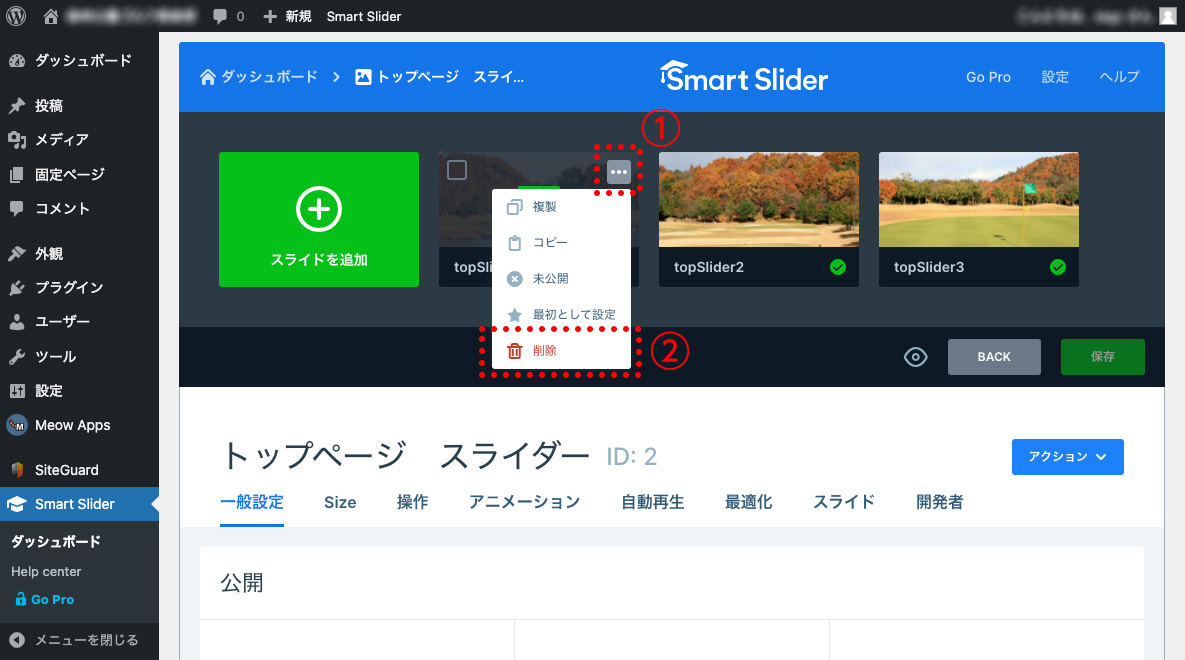
①変更する(要らない)画像にマウスオーバーすると右上に現れるリーダー(三点)をクリックします。
②リストから「削除」をクリックします。
STEP.3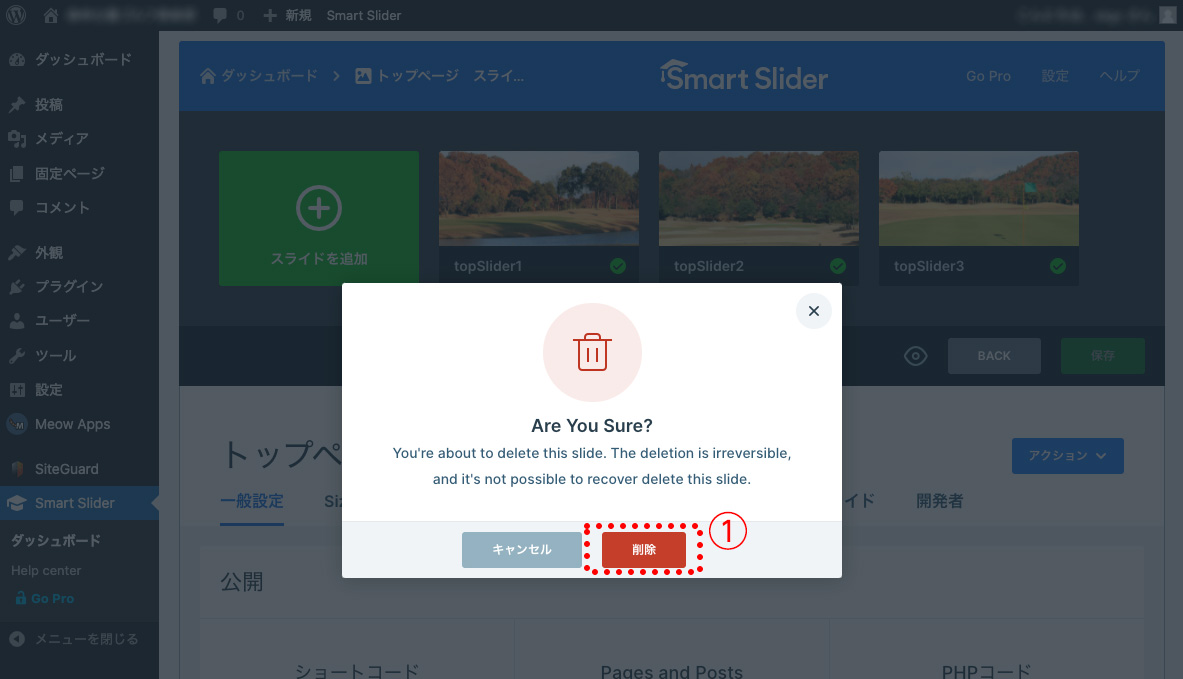
①確認画面で「削除」をクリックします。
STEP.4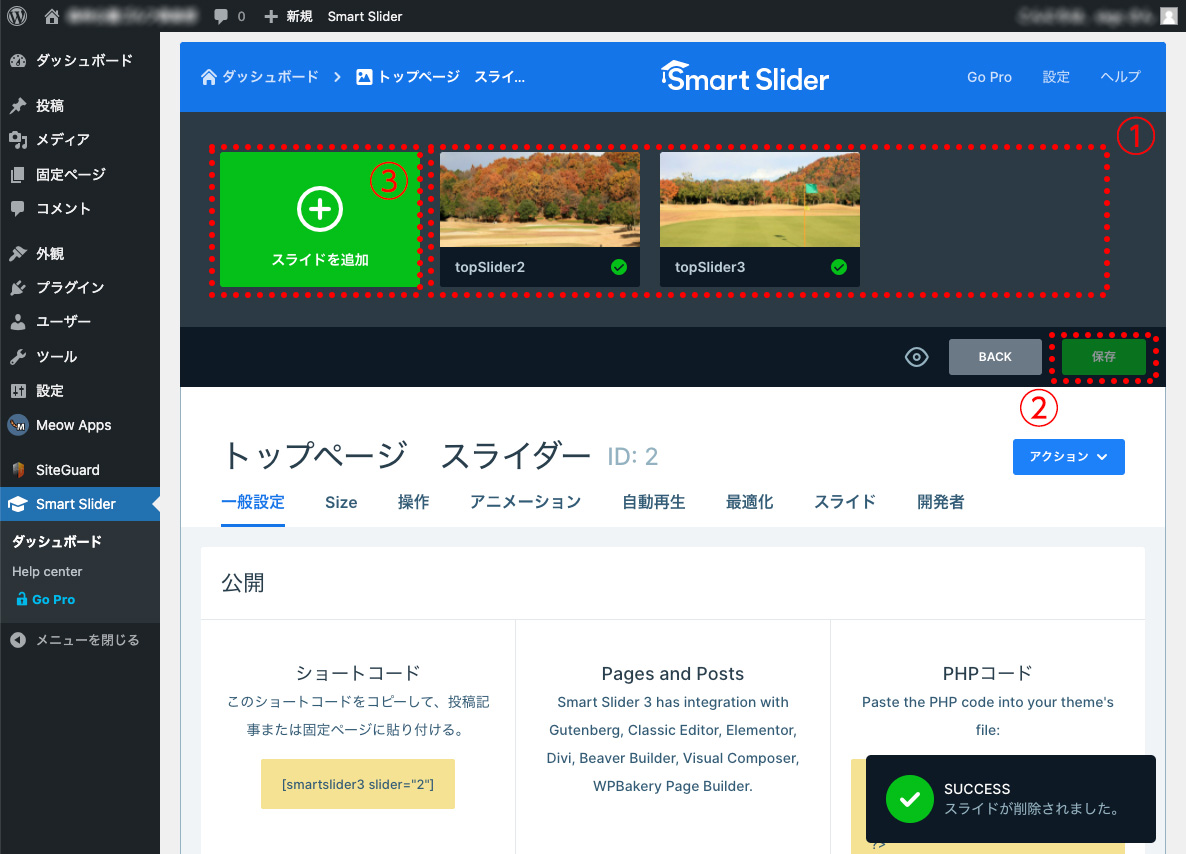
①削除されました。(右下に「スライドが削除されました。」と表示されます)
②削除だけでしたら「保存」を押して終了です。
③追加する場合は「スライドを追加」をクリックします。
STEP.5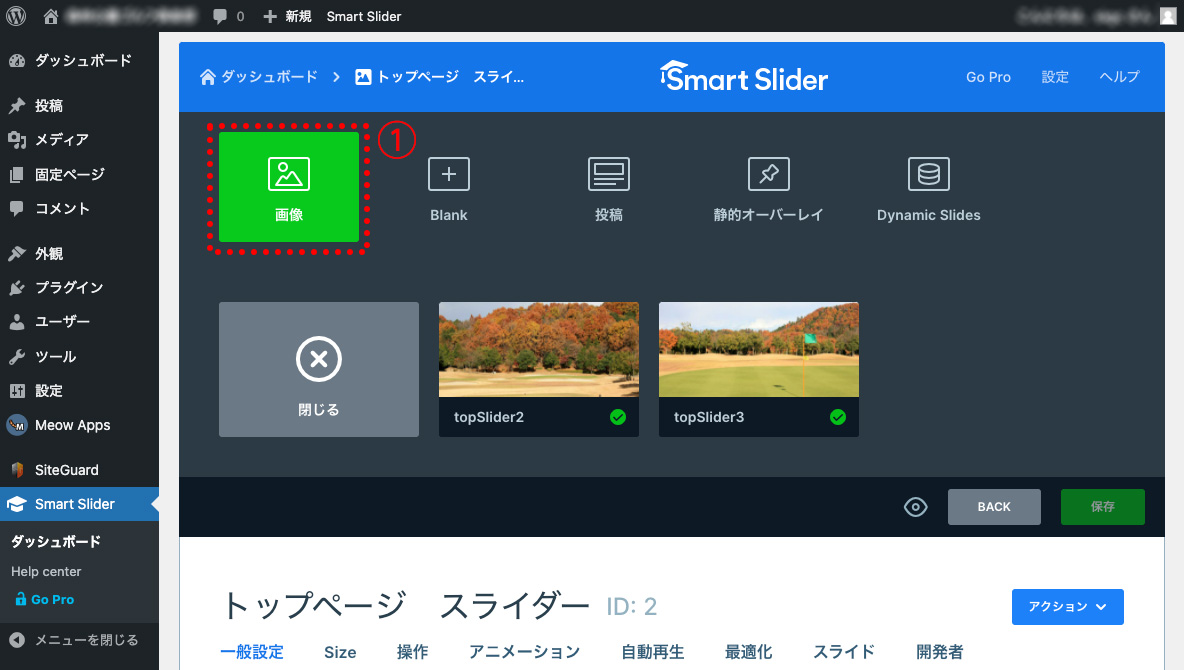
①「画像」をクリックします。
STEP.6
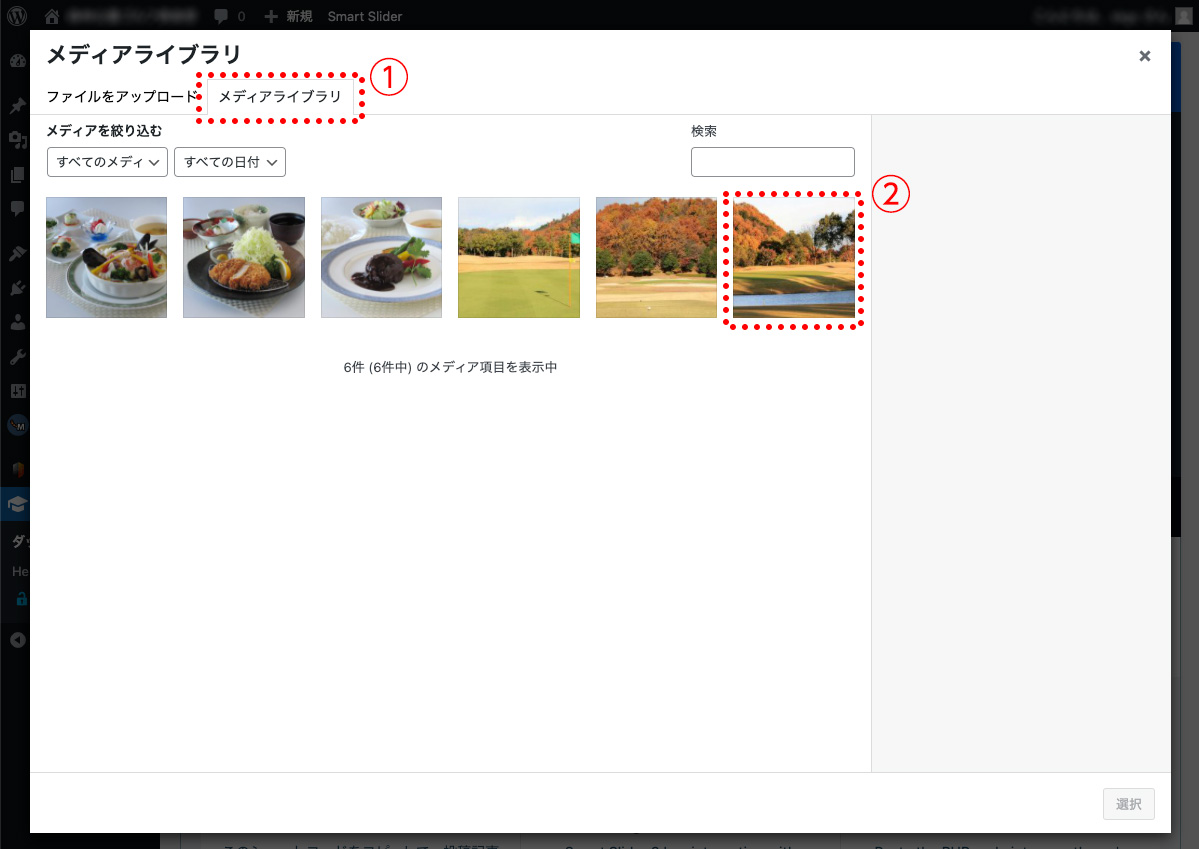
①「メディアライブラリ」タブをクリックします。
②予め「メディア」に追加しておいた画像をクリックします。
STEP.7
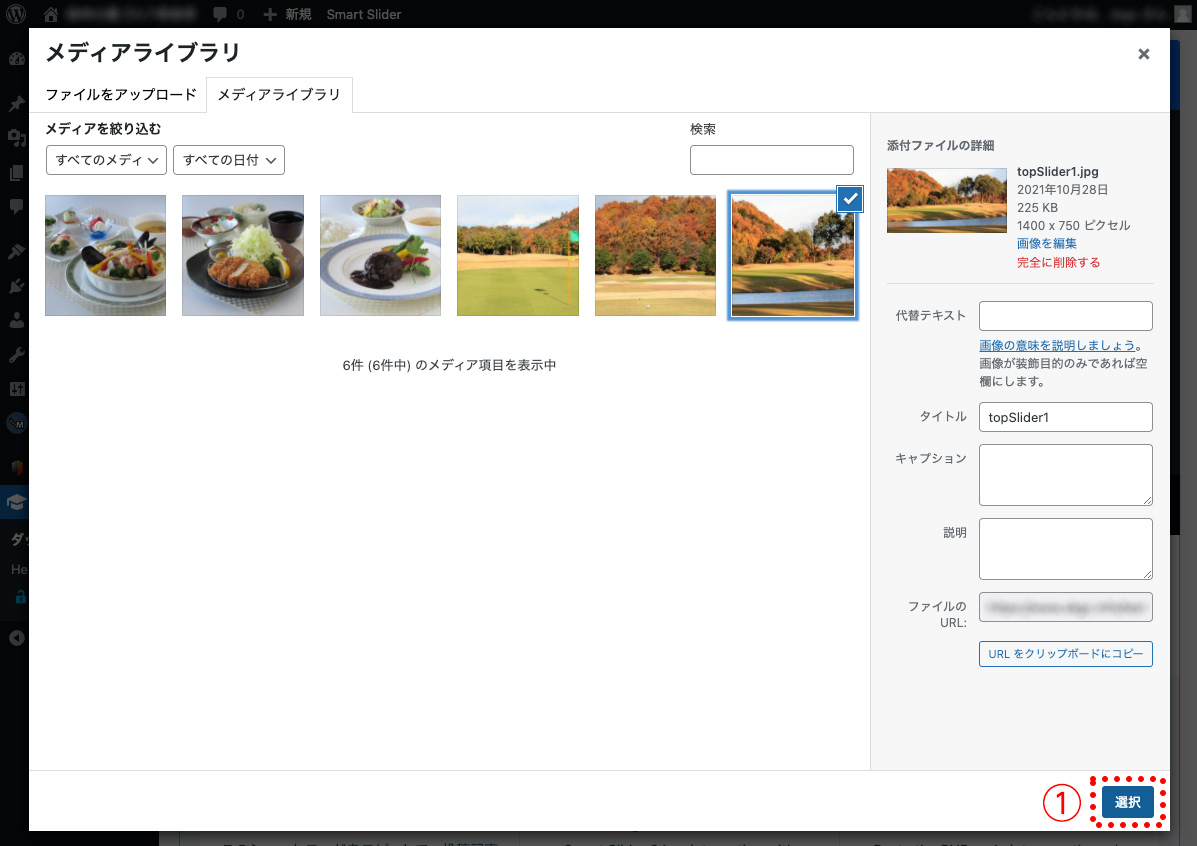
①「選択」をクリックします。
STEP.8
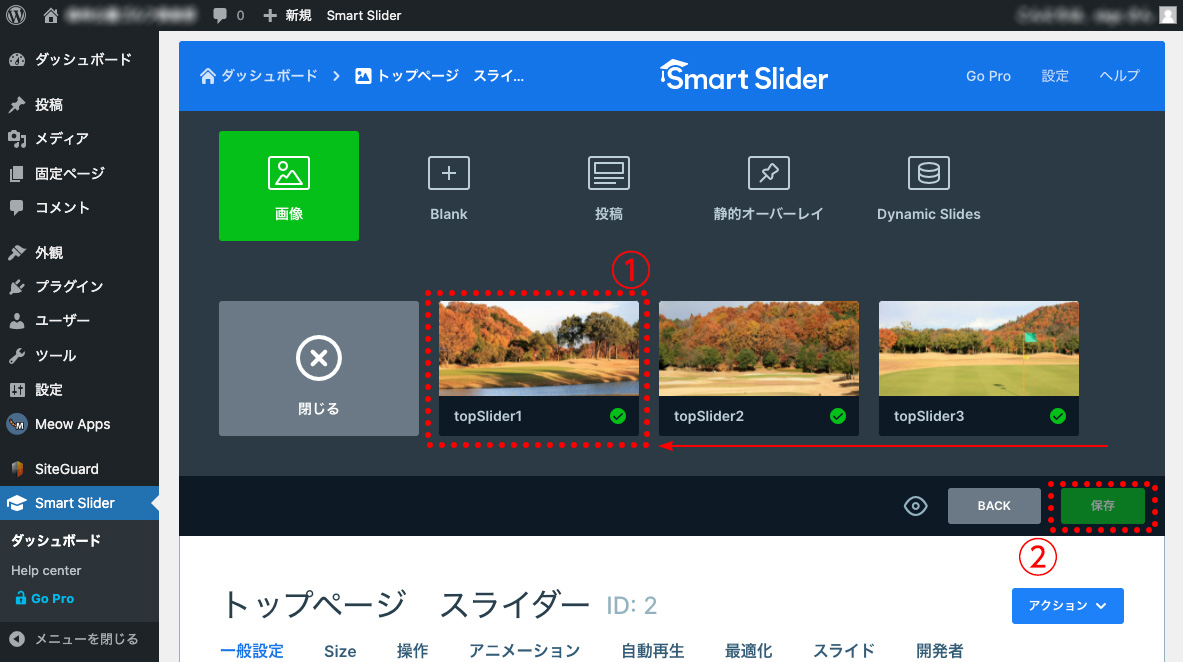
①登録された画像はドラッグアンドドロップで移動できます。
※上記見本は右端から左端に移動したものです。
②「保存」をクリックします。
以上の8STEPでスライダー画像の変更が完了します。
間違った場合は、ブラウザの戻るボタンか「BACK」ボタンをクリックしてください。
「保存」を押さない限り更新はされません。
